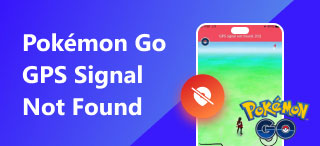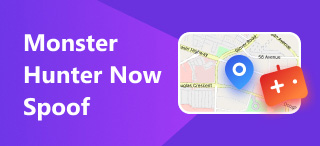Acht effectieve methoden voor het niet online delen van de locatie van de iPhone
Heb je ooit het probleem ondervonden dat je iPhone zijn locatie niet online deelt? Je bent niet de enige! Of je nu afhankelijk bent van locatiedeling om contact te houden met familie en vrienden of het gebruikt voor apps zoals Zoek mijn of Google Maps, het kan frustrerend zijn als je iPhone je locatie niet bijwerkt of verstuurt. Er zijn verschillende redenen waarom je apparaat zijn locatie niet deelt, variërend van simpele instellingen die verkeerd zijn geconfigureerd tot dieperliggende softwareproblemen.
In deze gids verkennen we acht effectieve methoden om het probleem van uw computer op te lossen en op te lossen. iPhone deelt locatie niet. Van het controleren van je locatievoorzieningen tot het resetten van je netwerkconfiguratie: we bespreken eenvoudig te volgen stappen waarmee je je locatiedelingsmogelijkheden snel kunt herstellen. Of je nu je veiligheid wilt garanderen of gewoon weer verbinding wilt maken met een locatiegebaseerde app, deze oplossingen helpen je het probleem op te lossen en je iPhone weer aan de praat te krijgen. Lees verder om te ontdekken hoe je dit veelvoorkomende probleem kunt oplossen!
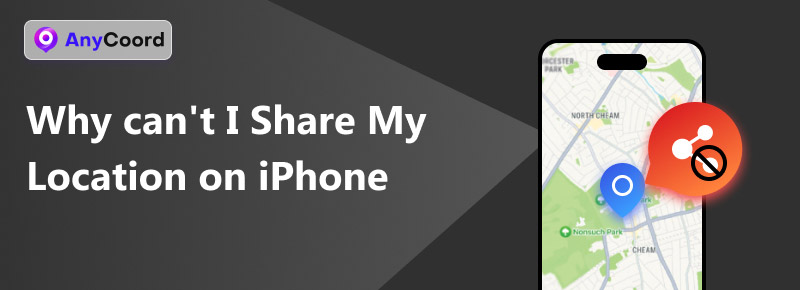
Inhoud:
Deel 1. Waarom kan ik mijn locatie niet delen op de iPhone?
Er zijn verschillende redenen waarom je je locatie niet kunt delen op je iPhone. Dit zijn de meest voorkomende oorzaken:
• Locatievoorzieningen uitgeschakeld
Als Locatievoorzieningen zijn uitgeschakeld, kan uw iPhone uw locatie niet delen met apps of contacten.
• Slechte netwerkverbinding
Voor het delen van je locatie heb je een stabiele internetverbinding nodig. Als je mobiele data of wifi zwak is, wordt je locatie mogelijk niet goed bijgewerkt of gedeeld.
• Zoek mijn iPhone niet ingesteld:
Als Zoek mijn iPhone niet is ingeschakeld, kan je apparaat zijn locatie niet delen met vertrouwde contacten. Controleer of het is ingeschakeld in Instellingen.
• Beperkingen ingeschakeld:
Ouderlijk toezicht of beperkingen kunnen het delen van de locatie verhinderen. Zorg ervoor dat er geen beperkingen zijn ingesteld die locatietoegang blokkeren.
• Softwareproblemen:
Verouderde iOS-versies of bugs kunnen problemen veroorzaken met het delen van locaties. Het probleem kan worden opgelost door de software bij te werken of het apparaat opnieuw op te starten.
Deel 2. Hoe je het probleem met het niet delen van je locatie op je iPhone kunt oplossen (8 manieren)
• Oplossing 1: Schakel de locatievoorzieningen in
Soms worden locatievoorzieningen per ongeluk uitgeschakeld of vergeten in te schakelen. In dat geval werken alle locatiegebaseerde apps niet goed. Controleer daarom eerst of deze knop wel is ingeschakeld, dat lost de meeste problemen op.
Stap 1. Vinden "“Instellingen ”"op je iPhone en zoek "“Privacy en beveiliging”".
Stap 2. Kraan "“Locatiediensten”". Meestal staat het bovenaan.
Stap 3. Zet “aan”Locatiediensten”Als het groen is, betekent dit dat het succesvol is ingeschakeld.
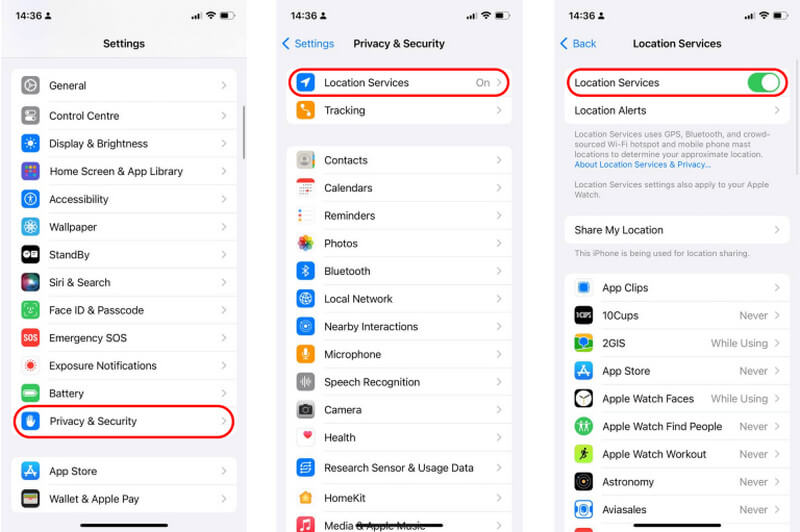
• Oplossing 2: Meld u aan bij iCloud en schakel Zoek mijn iPhone in
Apple-apparaten hebben een functie genaamd Zoek mijn iPhone. Deze is ontworpen om je verloren iPhone terug te vinden of je locatie met vrienden te delen. Zorg er daarom voor dat je inlogt op je iCloud-account en 'Zoek mijn iPhone' aanzet, aangezien de Zoek mijn-functies sterk afhankelijk zijn van iCloud.
Stap 1. Tik op je accountnaam of hoofdportret
Stap 2. Kiezen "“Vind mijn”".
Stap 3. Zet “aan”Zoek mijn iPhone ”" En "“"Deel mijn locatie"”
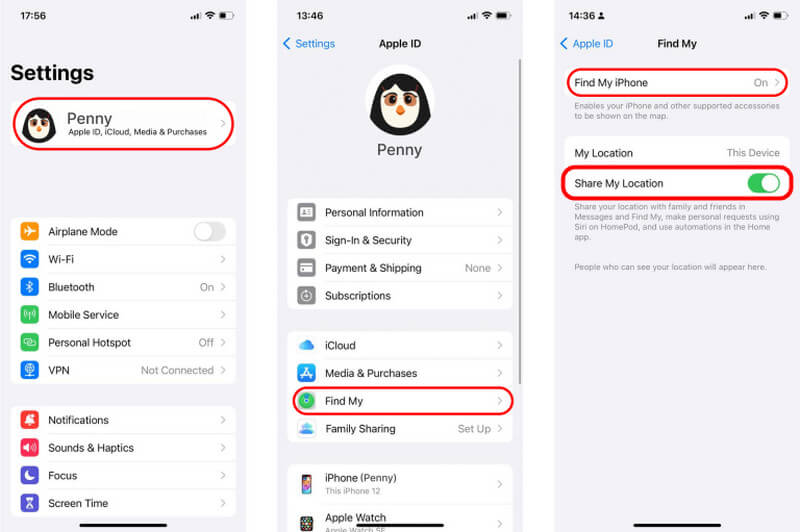
• Oplossing 3: Sta de locatievoorzieningen voor Zoek mijn iPhone toe
Doe alsof oplossing 2 niet werkt. Controleer of de locatievoorzieningen van Zoek mijn iPhone verboden zijn.
Stap 1. Net als de stappen die we noemden, vind "“Locatiediensten ”" in "“Privacy en beveiliging”".
Stap 2. Vinden "“Vind mijn ”" en tik erop.
Stap 3. Je zult zo'n interface zien wanneer je daar binnenkomt. Kies "“Tijdens het gebruik van de app ”"”
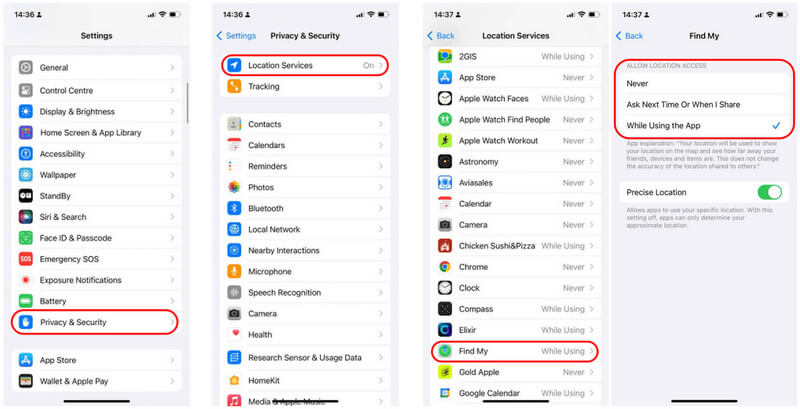
• Oplossing 4: Schakel de vliegtuigmodus uit
De vliegtuigmodus blokkeert alle signalen op je telefoon, inclusief de gps. Zorg er dus voor dat deze is uitgeschakeld.
Stap 1. Ga naar “Instellingen”". Vinden "“Vliegtuigmodus ” en schakel het uit, wat vaak wordt gemarkeerd als een vlak met een oranje achtergrond.
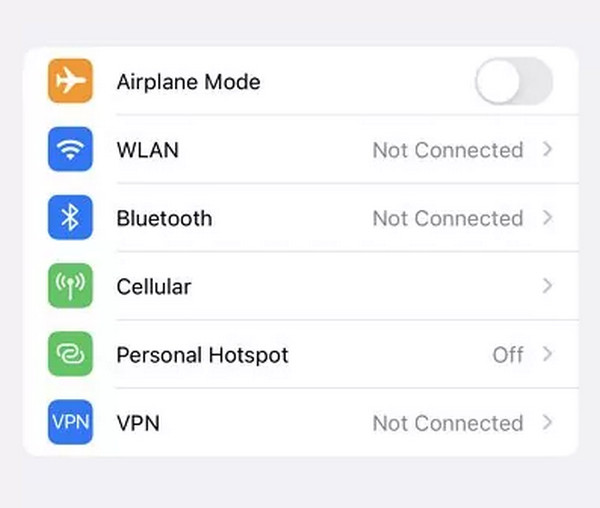
• Oplossing 5: Controleer op iOS-updates
Om bugs te voorkomen, is het belangrijk om te controleren of je iOS- en Zoek Mijn-versie de nieuwste versie is. Zo niet, werk ze dan bij naar de nieuwste versie.
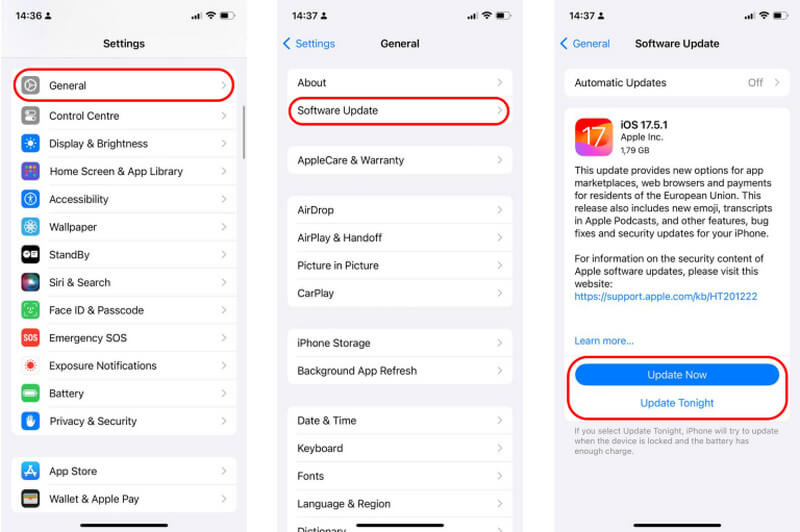
• Oplossing 6: Start je iPhone opnieuw op
Soms kunnen apps conflicteren met Zoek Mijn. Je kunt ze waarschijnlijk niet één voor één zoeken. De beste manier is daarom om je iPhone opnieuw op te starten om ze geforceerd af te sluiten.
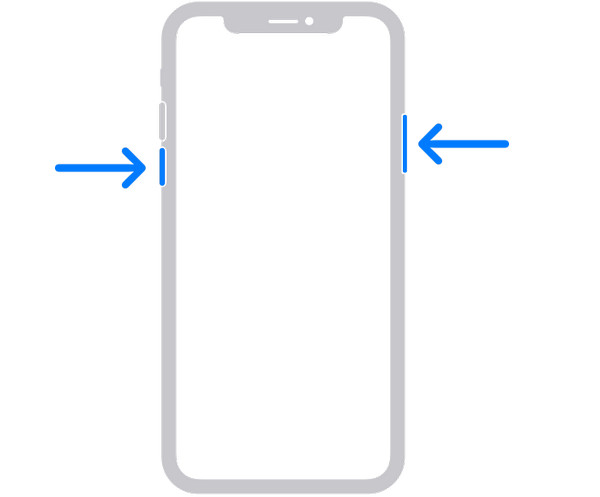
• Oplossing 7: Controleer de datuminstellingen
Als je de tijd en tijdzone van je iPhone hebt gewijzigd, houd ze dan op de standaardinstellingen. Anders kan dit een factor zijn die storingen in de locatiedeling veroorzaakt.
Stap 1. Vinden "“Algemeen ”" in "“Instellingen”".
Stap 2. Tik vervolgens op "“Datum en tijd”".
Stap 3. Zet “aan”Automatisch instellen ”" en kies uw stad in "“Tijdzone”".
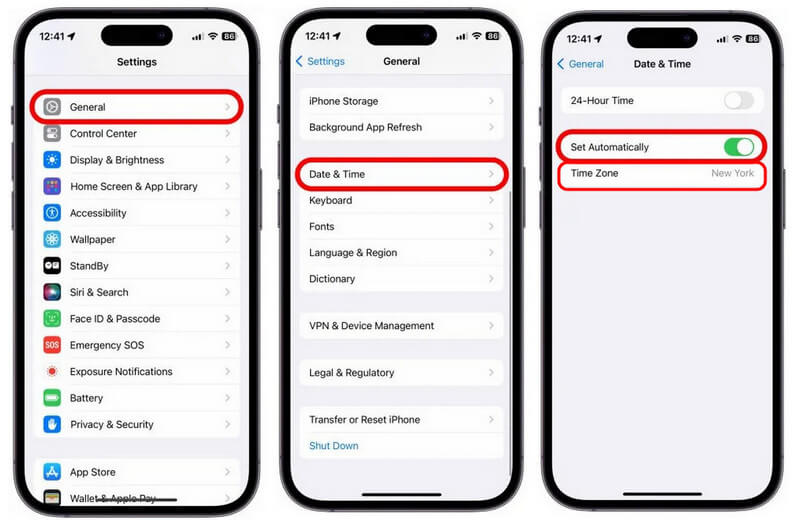
• Oplossing 8: reset je iPhone
Dit is de laatste en ultieme methode die u kunt gebruiken als alle bovenstaande oplossingen niet werken. Hiermee wordt uw iPhone teruggezet naar de fabrieksinstellingen, wat betekent dat alle gegevens worden verwijderd. Denk dus goed na voordat u dit doet.
Stap 1. Kiezen "“iPhone overzetten of resetten ”" in "“Instellingen”".
Stap 2. Kraan "“Reset ”"om uw iPhone terug te zetten naar de fabrieksinstellingen.
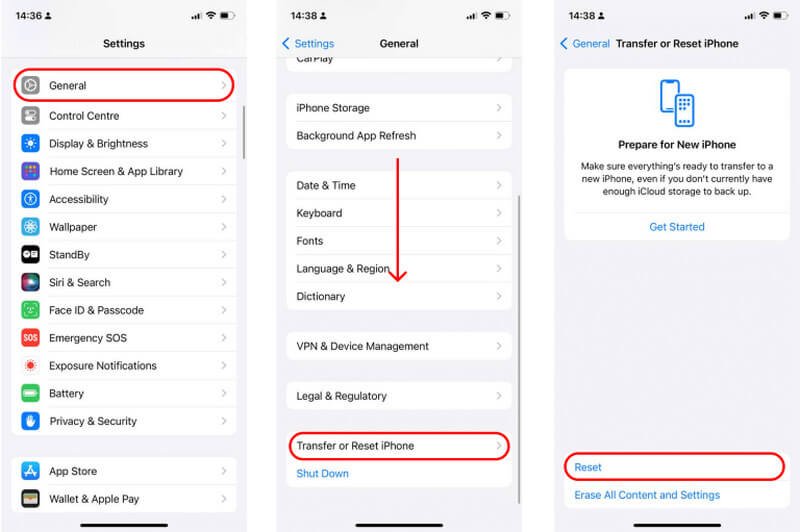
Deel 3. Uitbreiding: Hoe u uw locatie op de iPhone kunt vervalsen
Nadat je de oplossing hebt gevonden om de locatie van je iPhone online te delen, ben je benieuwd hoe je de locatie kunt vervalsen? Zo ja, dan is een van de beste tools die er zijn: AnyCoord. Met deze app kun je eenvoudig je GPS-locatie wijzigen naar elke locatie ter wereld, of je nu je privacy wilt beschermen, toegang wilt tot geografisch beperkte content of gewoon plezier wilt beleven aan locatiegebaseerde apps.
AnyCoord is zeer betrouwbaar en biedt een gebruiksvriendelijke ervaring, waardoor het gemakkelijk is om een nieuwe locatie te selecteren of zelfs beweging tussen verschillende punten op de kaart te simuleren. In tegenstelling tot andere GPS-spoofingtools is AnyCoord ontworpen met veiligheid in gedachten, zodat uw persoonlijke gegevens veilig blijven terwijl u uw locatie vervalst. locatie wijzigen op Zoek mijn iPhone , Kaarten en andere locatiegebaseerde diensten.
Met AnyCoord kun je je iPhone laten denken dat hij zich op een compleet andere plek bevindt, zodat je nieuwe mogelijkheden kunt verkennen zonder dat je daadwerkelijk hoeft te bewegen. Of je nu apps test als ontwikkelaar of gewoon voor de lol de locatie van je apparaat wilt veranderen, AnyCoord is een uitstekende keuze voor iPhone-gebruikers die hun gps willen manipuleren.
100% Veilig en schoon
100% Veilig en schoon
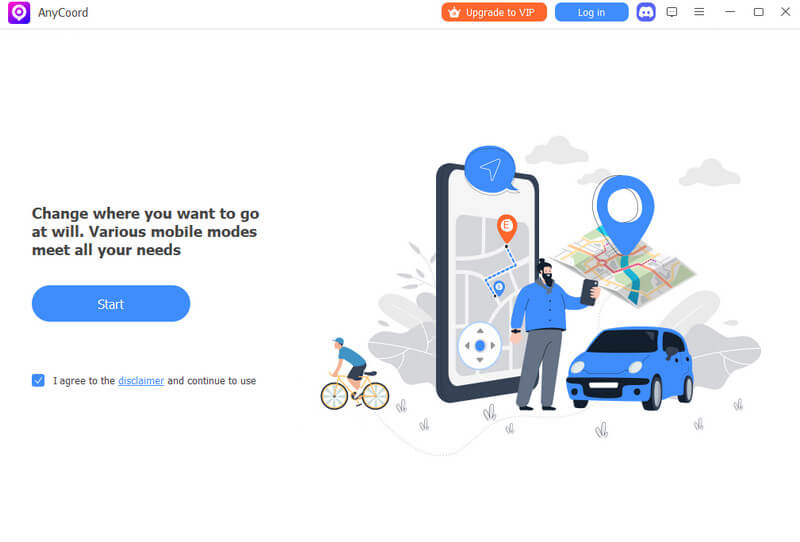
Functies
• Spooflocatie zonder jailbreak
• Lage risico's met anti-detectiemechanisme
• Hoge compatibiliteit met meer dan 50 sociale apps en AR-games
• Spoof met één/multi-stop joystick-modus
• 7 dagen gratis proefperiode zonder functionele beperkingen
• Ondersteuning voor het nieuwste Android15- en iOS18-besturingssysteem
Conclusie
Ik geloof dat je moet hebben geweten hoe je met het probleem van iPhone deelt locatie niet Na het lezen van onze 8 oplossingen. Het omvat locatiediensten, Zoek mijn iPhone, Vliegtuigmodus, enz. Daarnaast bieden we ook een uitstekende locatiespoofer aan: AnyCoord. Dankzij de gratis proefperiode van 7 dagen kunt u het gerust proberen!